esvn使用简介
SVN的常见使用方法

16
ePRO
Proprietary and Confidential Information of EPRO
17
ePRO
Proprietary and Confidential Information of EPRO
21
ePRO
Proprietary and Confidential Information of EPRO
重命名(Rename) 重命名(Rename)
SVN中可以使用SVN的rename命令进行文 件或者目录的重命名。 在Rename后需要进行commit生效
22
ePRO
Proprietary and Confidential Information of EPRO
5
ePRO
Proprietary and Confidential Information of EPRO
SVN的特性 的特性
版本化的目录 :Subversion 象记录普通文件的修改历史一样记录对目 Subversion 录的修改历史,当发生文件/目录的移动、重命名或拷贝操作时, 录的修改历史,当发生文件/目录的移动、重命名或拷贝操作时, 能够准确记录操作前后的历史联系。同样, Subversion 能够准确记录操作前后的历史联系。同样,象对文件的不 同历史版本进行比较一样,Subversion支持对目录的不同历史版本的 同历史版本进行比较一样,Subversion支持对目录的不同历史版本的 比较,清晰展现目录的变化历史。 比较,清晰展现目录的变化历史。 原子提交:Subversion 保证每一次提交的所有修改要么全部入库生效, Subversion 保证每一次提交的所有修改要么全部入库生效, 要么一个也不入库,即对版本库不作任何的修改。 要么一个也不入库,即对版本库不作任何的修改。 高效、快捷创建分支和基线:Subversion 的分支和基线是通过执行“ Subversion 的分支和基线是通过执行“ 拷贝”来建立的, 拷贝”来建立的,真正的操作是在版本库中创建一个到某一全局版本 号的指针(pointer),不再需要针对众多的单个文件依次执行操作; 号的指针(pointer),不再需要针对众多的单个文件依次执行操作;新 ),不再需要针对众多的单个文件依次执行操作 建立的分支或基线基本不占用版本库空间。 建立的分支或基线基本不占用版本库空间。
SVN介绍与使用

SVN介绍与使用SVN(Subversion)是一种开源的版本控制系统,用于管理和控制文件和目录的变更。
它是一个集中式的版本控制系统,相对于分布式版本控制系统(如Git),SVN的主要特点是更加简单易用。
SVN的使用非常广泛,它可以用于个人项目管理,也可以用于团队协作开发。
它可以追踪文件和目录的变更,并允许用户之间进行协作和交互。
SVN可以保存文件的历史版本,用户可以查看、比较和恢复以前的版本。
此外,SVN还提供了一些高级功能,如分支和合并,可以帮助团队合作开发更加高效。
下面是SVN的一些基本概念和使用方法:1. 代码仓库(Repository):SVN使用一个中央存储库来保存文件和目录的变更历史。
仓库可以被访问和修改权限进行控制,只有经过授权的用户才能对仓库进行操作。
2. 检出(Checkout):检出是从仓库中获取代码的过程。
通过检出,用户可以将代码拷贝到本地工作副本中进行修改和测试。
检出操作可以指定仓库中的特定版本,也可以使用HEAD获取最新的版本。
3. 添加(Add):添加是将文件或目录添加到版本控制中的操作。
被添加的文件或目录将被跟踪,并进入版本控制系统的管理范围。
5. 更新(Update):更新操作用于将仓库中的最新版本同步到本地工作副本中。
当其他人对仓库进行修改后,用户可以使用更新操作将这些变更应用到自己的工作副本中。
6. 比较(Diff):比较操作可以对比两个文件或目录之间的差异。
比较操作通常用于查看文件的修改内容,或者比较不同版本之间的差异。
8. 分支(Branch):分支是基于主线开发,用于同时进行多个功能开发的方式。
通过创建分支,用户可以在不影响主线的情况下进行独立的开发和测试,最后再将分支合并到主线上。
9. 合并(Merge):合并操作用于将一个分支的变更合并到另一个分支或主线上。
合并操作需要解决可能存在的冲突,并确保变更的完整性和一致性。
10. 冲突(Conflict):当多个用户对同一个文件的同一部分进行修改时,就会发生冲突。
esvn使用简介
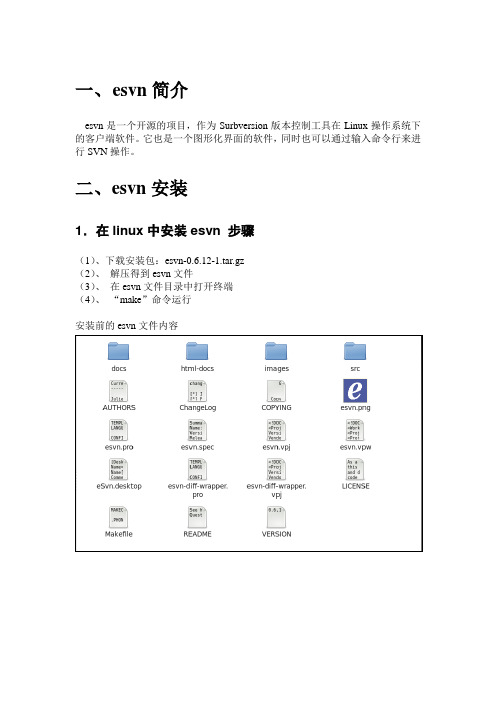
一、e svn简介esvn是一个开源的项目,作为Surbversion版本控制工具在Linux操作系统下的客户端软件。
它也是一个图形化界面的软件,同时也可以通过输入命令行来进行SVN操作。
二、esvn安装1.在linux中安装esvn 步骤(1)、下载安装包:esvn-0.6.12-1.tar.gz(2)、解压得到esvn文件(3)、在esvn文件目录中打开终端(4)、“make”命令运行安装前的esvn文件内容安装后的esvn文件内容:2、打开esvn软件双击启动esvn,也可通过命令行窗口“esvn”打开,还可以在桌面应用程序中找到esvn打开(如果失败的话,把这个文件复制到usr/bin目录下即可)。
esvn主窗口如下图所示:三、esvn的使用1、esvn菜单介绍(1)“File”菜单,如下图:●File --> Open working directory 在浏览窗口中打开一个本地目录(可以是不被版本控制的目录文件)。
●File --> Workspace 显示管理工作拷贝的对话框。
●File --> Checkout…检出一个版本库。
●File --> Browse Repository 浏览版本库。
●File --> Import…导入文件到服务器版本库中。
●File --> Export…从服务器版本库中导出数据,导出的内容不受版本控制。
●File --> Options 该选项对话框用于设置eSvn属性等。
●File --> Recent workspaces 最近打开的工作拷贝清单。
●File --> Exit 退出esvn软件。
●View --> Refresh local 刷新本地目录树中的文件。
●View --> Refresh workspace 刷新工作拷贝目录。
●View --> Refresh online 在线刷新目录文件。
eplise使用技巧

eplise使用技巧Eclipse使用技巧Eclipse是一款非常流行的Java集成开发环境(IDE),被广泛用于Java开发。
本文将介绍一些Eclipse使用的技巧,以帮助开发人员更高效地使用这个强大的工具。
一、快捷键Eclipse提供了丰富的快捷键,可以大大提升开发效率。
以下是一些常用的快捷键:1. Ctrl + Space:代码提示,可以快速补全代码。
2. Ctrl + Shift + O:自动导入所需的类。
3. Ctrl + Shift + F:格式化代码,使其符合编码规范。
4. Ctrl + D:删除当前行。
5. Ctrl + /:注释当前行或选中的代码块。
6. Ctrl + Shift + /:块注释,将选中的代码块注释掉。
7. Ctrl + Shift + \:取消注释,取消选中代码块的注释。
8. Ctrl + Shift + R:打开资源,可以快速查找并打开项目中的文件。
9. Ctrl + Shift + T:打开类型,可以快速查找并打开Java类。
10. Ctrl + Shift + L:显示快捷键列表。
二、代码模板Eclipse提供了代码模板的功能,可以快速生成常用的代码结构。
以下是一些常用的代码模板:1. sysout:生成System.out.println()语句。
2. for:生成for循环结构。
3. if:生成if条件语句。
4. try:生成try-catch结构。
5. main:生成main方法。
三、代码导航在大型项目中,代码文件通常非常庞大,很难快速定位到目标代码。
Eclipse提供了多种代码导航的功能,可以帮助开发人员更快速地浏览和定位代码。
1. Outline视图:可以显示当前文件的结构,快速定位到类、方法和变量。
2. Ctrl + F3:打开快速导航对话框,可以输入类名、方法名或变量名来快速定位。
3. Ctrl + Shift + T:打开类型,可以快速查找并打开Java类。
svn操作使用基础
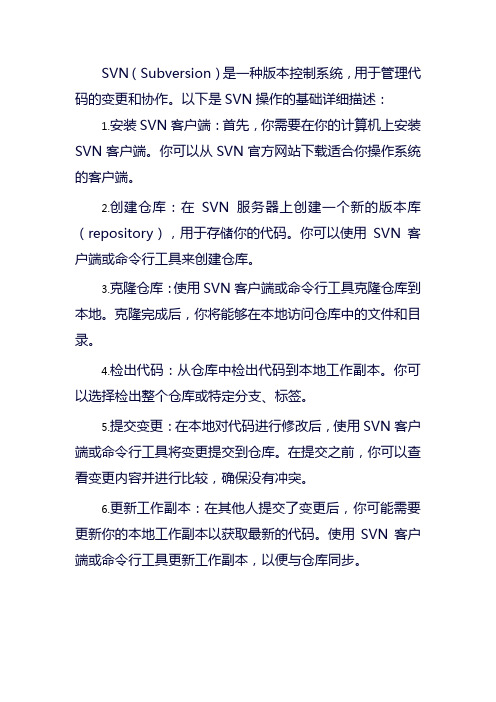
SVN(Subversion)是一种版本控制系统,用于管理代码的变更和协作。
以下是SVN操作的基础详细描述:1.安装SVN客户端:首先,你需要在你的计算机上安装SVN客户端。
你可以从SVN官方网站下载适合你操作系统的客户端。
2.创建仓库:在SVN服务器上创建一个新的版本库(repository),用于存储你的代码。
你可以使用SVN客户端或命令行工具来创建仓库。
3.克隆仓库:使用SVN客户端或命令行工具克隆仓库到本地。
克隆完成后,你将能够在本地访问仓库中的文件和目录。
4.检出代码:从仓库中检出代码到本地工作副本。
你可以选择检出整个仓库或特定分支、标签。
5.提交变更:在本地对代码进行修改后,使用SVN客户端或命令行工具将变更提交到仓库。
在提交之前,你可以查看变更内容并进行比较,确保没有冲突。
6.更新工作副本:在其他人提交了变更后,你可能需要更新你的本地工作副本以获取最新的代码。
使用SVN客户端或命令行工具更新工作副本,以便与仓库同步。
7.查看历史记录:使用SVN客户端或命令行工具查看仓库中的历史记录。
你可以查看每次提交的详细信息,包括提交者、提交时间、提交内容等。
8.回滚变更:如果你对代码进行了错误的修改并提交了变更,你可以使用SVN回滚功能将代码恢复到之前的版本。
9.分支和标签:SVN支持分支和标签功能,允许你在仓库中创建独立的开发分支和标签,以便进行并行开发和版本控制。
10.权限管理:SVN支持权限管理功能,你可以为不同的用户或组设置不同的访问权限,以确保代码的安全性和协作性。
这些是SVN操作的基础内容,可以帮助你开始使用SVN进行代码管理和协作。
当然,SVN还有更多的高级功能和用法等待大家去探索和学习。
esvn安装配置教程

esvn安装使用教程一.安装esvn1. 进入命令行终端(点击左侧Unity程序启动器栏的“主面板”->“更多程序”->“已安装”中选择“终端”)sudo apt-get install esvn2.安装到桌面,在终端执行命令:sudo ln -s /usr/bin/esvn ~/桌面/桌面出现以下图标即可:二.esvn使用方法:1.从服务器checkout项目代码至本地目录,菜单File--->Checkout,输入URL地址,本地目录,用户帐号密码,点击确认。
( 执行此步前请务必执行第三项中的第1点,有关SSL版本的问题)2.第一次将整个项目代码目录上传至服务器,执行菜单:File--->Import,输入URL地址,和本地代码目录,点击确认( 执行此步前请务必执行第三项中的第2点,有关上传过滤的修改)3,打开本地的代码目录,执行菜单:File--->open working directory,输入本地工作目录,点击确认。
打开后效果图:3.文件操作:红色表示本地有修改的:绿色表示无修改,和服务器一致的:带问号的表示本地新增的文件,还没上传至服务器:a.更新:文件或文件夹右键菜单点击updateb.提交本地修改的文件,右键菜单选择commit,输入log信息,点击确认c.新增文件新增文件右键菜单选择add,文件会变红,状态显示add,:再右键点击commit提交:三,可能遇到的问题:1.在更新或上传的过程中可能会出现SSL 相关的错误提示,这是因为ubuntu10.04使用新的SSL连接有问题,需要使用旧版本的SSL,在终端中执行如下命令:sudo apt-get install libneon27-devcd /usr/libsudo mv libneon-gnutls.so.27 libneon-gnutls.so.27.oldsudo ln -s libneon.so.27 libneon-gnutls.so.272.esvn上传代码过滤的问题:由于esvn默认设置了文件过滤器,代码上传时.a,.o,.so文件会不被上传,执行如下命令gedit ~/.subversion/config在config下:# global-ignores = *.o *.lo *.la *.al .libs *.so *.so.[0-9]* *.a *.pyc *.pyo修改为global-ignores =并放置在[miscellany]之下,如图所示:。
SVN介绍与使用

SVN介绍与使用SVN(Subversion)是一种版本控制系统,它被广泛应用于软件开发领域。
版本控制系统是一种可以记录文件变动的工具,它能够追踪文件的修改历史和不同版本之间的差异。
SVN的主要特点有:1.集中式版本控制:SVN采用集中式的版本控制模式,即所有的版本信息都存储在中央服务器上。
开发人员通过客户端向服务器提交代码,并可以从服务器上更新最新的版本。
2. 强大的分支和合并功能:SVN具有强大的分支和合并功能,可以通过创建分支来并行开发不同的功能或修复Bug,并可以将分支合并回主干,保证代码的完整性和稳定性。
3.支持文件和目录的版本控制:SVN不仅可以对文件进行版本控制,还可以对目录进行版本控制。
这使得开发人员可以方便地管理整个项目结构。
4.容易理解和使用:SVN提供了简单易懂的命令行接口和直观的图形化界面,使得开发人员可以轻松地使用和理解SVN的基本操作。
SVN的使用步骤如下:2.创建版本库:在安装完SVN后,需要创建一个版本库来存储项目的所有版本信息。
可以通过命令行或者图形化界面创建版本库。
3. 检出工作副本:检出(Checkout)是将版本库中的指定内容复制到本地的过程。
开发人员可以选择将整个项目或者指定的目录检出到本地。
5. 更新工作副本:使用更新(Update)命令可以将版本库中最新的代码更新到本地的工作副本中。
这样开发人员就可以获取最新的功能或者修复的Bug。
6. 创建分支和合并:使用SVN可以创建分支来并行开发不同的功能或者修复Bug。
通过合并命令可以将分支合并回主干,保证代码的完整性和稳定性。
7.解决冲突:当多个开发人员同时修改同一个文件时,可能会产生冲突。
SVN提供了解决冲突的工具,可以帮助开发人员解决冲突并保证代码的一致性。
SVN的优点有:1.版本控制:SVN可以追踪文件的修改历史和不同版本之间的差异,方便开发人员进行代码审查和回滚操作。
2. 并行开发:SVN支持分支和合并功能,可以实现多个开发人员并行开发不同的功能或修复不同的Bug,提高开发效率。
SVN使用说明详解

编辑保存后,该文件由√变为!,这时可以对此文件执行SVN Commit 提交操作,那么编辑的内容便会提交到服务器上,以便大家共享你的工 作成果。提交成功后,版本库号会上升一次,同时提交的文件状态由! 变为√. 注:对于不是只有自己可以修改的文件,每次编辑操作之前,都要对本地 工作拷贝执行Update的操作,以保证本地工作拷贝与服务器项目版本库 内容保持一致。如果这时有人对它做了修改,修改的内容便同步到你的 工作拷贝上。如果你不想要别人的修改,可以执行Update to revision (返回到版本),返回到你想要版本,然后再做修改。此时在提交的时 候,就会提示存在冲突。 ④ 解决冲突 解决冲突之前,先Updaten你的工作拷贝,本地工作拷贝变为
Add(加入)如果有多个文件及文件夹要提交到服务器,我们可以先把这些要提交的文 件加入到提交列表中,要执行提交操作,一次性把所有文件提交,如图,可以选 择要提交的文件,然后点击执行提交(SVN Commit),即可把所有文件一次性提 交到服务器上 。 Delete(删除) SVN支持文件删除,而且操作简单,方便,选择要删除的文件,点击Delete, 再把删除操作提交到服务器 。
②
在客户端新建一个文件夹;然后在服务端,选中刚才添加进去的文件的上一级文 件夹,右键→Checkout
可以看到从版本库检出的文件被打上了一个√,表示受版本控制。此 后对此文件所做的任何操作,只要提交过,都会在服务端被记录保存 下来。想查看任何一次的修改情况,只要单击Show Log即可。
③ 修改该文件后提交
六、SVN使用中遇到的问题及解决措施
问题1. 浏览版本库时,出现下图所示情况是什么原因?
A:可能是本地网络与SVN服务端网络中断,检测IP的连通性。 问题2:浏览版本库时,出现: 403 forbidden错误: 原因,访问的目录,该用户没有权限 解决措施:向部门经理反应,部门经理为其申请权限,交配置管理员 配置相应的权限。
- 1、下载文档前请自行甄别文档内容的完整性,平台不提供额外的编辑、内容补充、找答案等附加服务。
- 2、"仅部分预览"的文档,不可在线预览部分如存在完整性等问题,可反馈申请退款(可完整预览的文档不适用该条件!)。
- 3、如文档侵犯您的权益,请联系客服反馈,我们会尽快为您处理(人工客服工作时间:9:00-18:30)。
一、e svn简介esvn是一个开源的项目,作为Surbversion版本控制工具在Linux操作系统下的客户端软件。
它也是一个图形化界面的软件,同时也可以通过输入命令行来进行SVN操作。
二、esvn安装1.在linux中安装esvn 步骤(1)、下载安装包:esvn-0.6.12-1.tar.gz(2)、解压得到esvn文件(3)、在esvn文件目录中打开终端(4)、“make”命令运行安装前的esvn文件内容安装后的esvn文件内容:2、打开esvn软件双击启动esvn,也可通过命令行窗口“esvn”打开,还可以在桌面应用程序中找到esvn打开(如果失败的话,把这个文件复制到usr/bin目录下即可)。
esvn主窗口如下图所示:三、esvn的使用1、esvn菜单介绍(1)“File”菜单,如下图:●File --> Open working directory 在浏览窗口中打开一个本地目录(可以是不被版本控制的目录文件)。
●File --> Workspace 显示管理工作拷贝的对话框。
●File --> Checkout…检出一个版本库。
●File --> Browse Repository 浏览版本库。
●File --> Import…导入文件到服务器版本库中。
●File --> Export…从服务器版本库中导出数据,导出的内容不受版本控制。
●File --> Options 该选项对话框用于设置eSvn属性等。
●File --> Recent workspaces 最近打开的工作拷贝清单。
●File --> Exit 退出esvn软件。
●View --> Refresh local 刷新本地目录树中的文件。
●View --> Refresh workspace 刷新工作拷贝目录。
●View --> Refresh online 在线刷新目录文件。
●View --> Flat view 显示文件查看窗口中文件的全路径。
●View --> Hide unknown files 隐藏未知文件。
●View --> Clear output log 清除命令输出窗口。
●View --> Toolbars 在工具栏中显示的菜单列表。
●Modify --> Add 添加一个目录或文件到变更列表中,在下次提交后,目录或文件被纳入版本库。
●Modify --> Add recursive 添加一个目录及其包含的文件和子目录到本地版本库中,在下次提交后,加入到服务器版本库中。
●Modify --> copy(local)在本地工作拷贝中复制文件。
●Modify --> copy(remote)在远程版本库中复制文件或目录,此项用于创建分支。
●Modify --> Make directory 创建一个受版本控制的新目录。
●Modify --> Merge 合并操作,可以合并不同的版本,或者两个目录树。
●Modify --> Switch 切换,用于分支和主干的相互切换。
●Modify --> Revert 回退,用于回退修改等操作。
●Modify --> Revert recursive 递归回退,回退目录及其子目录文件。
●Modify --> Cleanup 递归清理工作拷贝,删除未完成的工作拷贝锁定,并恢复未完成的操作。
如果你得到一个“工作拷贝已锁定”的错误,运行这个命令可以删除无效的锁定,让你的工作拷贝再次回到可用的状态。
●Modify --> Resolved删除工作拷贝文件或目录的“conflicted”状态。
●Modify --> Edit 打开选中的文件,进入编辑状态。
●Query--> Log 显示提交日志信息。
●Query--> Info 显示工作拷贝的相关信息(版本库URL、版本号、修改作者、时间等)。
●Query--> Status 显示文件的状态。
●Query--> Properties 显示选中文件的属性,在属性对话框中可以添加、修改、删除属性。
●Query--> Diff 比较窗口,不同版本间的比较,或不同目录树的比较。
●Query--> Quick Diff●Query--> Diff-3(confict)外置比较工具●Query--> Show changed items●Query--> Blame 显示选中目录或文件的作者、修订版本信息。
●Query--> View (cat)显示版本库中文件的最新版本内容。
选择Help--> Contents,可打开用户手册。
如下所示:(6)文件右键菜单选项右键文件,可以看到有如下快捷选项。
(7)工具栏快捷选项。
通过“Toolbars”增加工具栏菜单。
2、esvn面板介绍在文件窗口中,主要显示了以下的信息。
Filename 文件名Status 文件状态,包括四种:up-to-date(已更新)modified(已修改)out of date (已过期,需要更新)unknown(未知,未受版本控制文件)missing(丢失文件)Revision 版本库中的最新版本Last revision 最近修改过的版本Last updated 最近更新的版本Modified(local)最后一次修改的日期和时间Author 进行修改和提交操作的SVN用户。
Tag/Branch 文件所在的位置,标签或是分支。
文件图标意义如下:未知文件,未受版本控制已更新,可写。
文件添加到变更列表中,在下次提交后进入版本库。
进行合并或者更新操作时出现冲突。
文件在本地被修改。
文件相对于版本库已过期。
文件在本地被移动(删除)。
目录内容在版本库中被修改,工作拷贝目录内容已过时,需要更新。
文件被添加到目录中,但还没有提交到版本库中。
命令输入输出框如下:3、esvn日常使用1)检出一个版本库:File --> Checkout…2)工作拷贝管理窗口File --> Workspace … 打开如下对话框此对话框中New 按钮用于添加一个新的工作拷贝。
Edit 按钮用于为工作拷贝指定本地路径。
Rename 可以为工作拷贝的名称进行改名。
Delete 在esvn中删除一个工作拷贝。
Load 打开指定工作拷贝。
Close 关闭对话框。
3)版本库浏览File --> Browse Repository…打开版本库浏览窗口。
4)导入版本库File --> Import…5)导出版本库File --> Export…导出操作和检出操作类似,唯一的不同是导出的版本库为干净的目录树,即不受版本控制,目录里没有.svn的隐藏目录。
6)选项设置File --> Options…一般选项都采用默认值7)更新工作拷贝Modify --> Update 该选项是将指定文件更新到最新版本。
Modify --> Update revision…该选项可以将指定文件更新到最新版本或者任何一个历史版本。
8)添加、删除文件Modify --> Add 在工作拷贝中添加一个新文件,提交后,文件纳入版本库。
Modify --> Add recursive 在工作拷贝中递归添加一个目录,提交后纳入版本库。
Modify --> Delete 删除一个文件或目录,提交后在版本库中删除。
(在当前版本中删除,但仍存在于历史版本中)。
9)提交Modify --> Commit 在工作拷贝中对文件进行添加、删除、修改等操作,要纳入到服务器版本库中,必须使用提交。
10)本地复制文件Modify --> Copy (local)11)远程复制文件(用于创建分支)Modify --> Copy (remote)提交后,分支创建成功。
如下图:12)合并Modify --> Merge…esvn合并有两种方式:一种是不同版本的合并,包括本地工作拷贝的合并,如下图:远程版本库中目录的合并。
另一种是两个目录树的合并(一般是分支与主干的合并)。
13)切换操作Modify --> Switch切换成功后,刷新本地工作拷贝,可以看到目录树中只有分支的目录。
可以用同样的方法切换到主干目录。
需要注意的是,在工作拷贝中如果有修改的文件还未提交,切换后可能会丢失修改,所以在切换之前应对工作拷贝中修改的文件进行一次提交。
14)回退操作Modify --> Revert 放弃对文件的修改,添加和删除操作。
必须在文件未提交前才能进行回退。
Modify --> Revert recursive 递归对目录及其内容进行回退操作。
15)追溯Query --> Blame 显示指定文件的作者和修订版本信息。
16)比较Query --> Diff 填写正确的文件路径,及文件的版本号,可以对两个文件进行比较,比较内容如下图所示:四、esvn常见问题1、删除文件会出现树冲突使用esvn删除文件。
删除分支branch3。
右键“Delete”,然后提交“Commit”,branch3文件的内容被删除,若删除branch3这个文件再提交,会出现树冲突,如下图所示:解决办法:选中branch3,点击Modify——>resolve,在弹出的对话框中选“Yes”,表示对branch3解决冲突。
然后再提交。
成功。
2、用TortoiseSVN删除的目录仍在esvn中显示使用Windows客户端软件TortoiseSVN删除了一个目录,并提交到版本库中。
但在esvn下更新后,该目录仍存在。
如下图:解决办法: 只能手动在工作拷贝中删除这个目录。
3、esvn 中没有改名操作。
